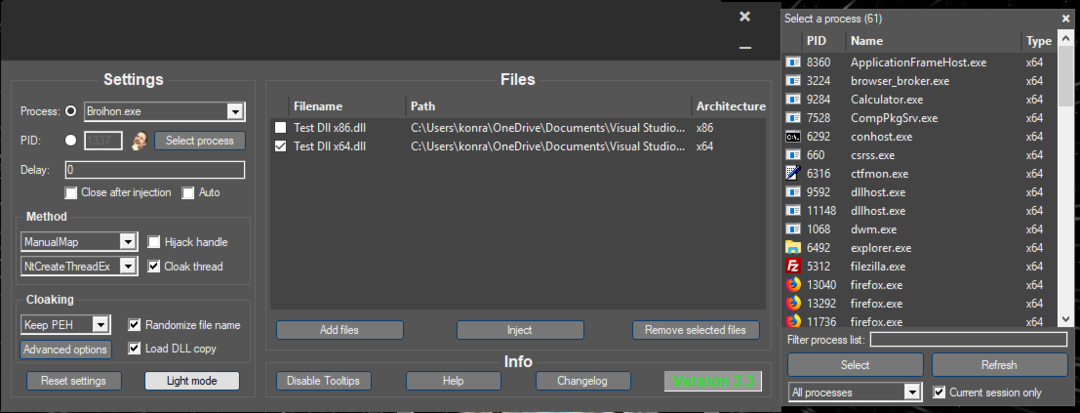Comment activer / désactiver la fonction Rechercher mon appareil dans Windows 10: – Au fur et à mesure que les appareils deviennent plus intelligents et plus minces, les chances qu'ils soient volé ou perdu prennent également de la hauteur. Allez, qui n'a pas un œil sur une meilleure option de téléphone? Eh bien, ne vous inquiétez pas cependant. Avec Windows, presque tout a une solution complète. Vous pouvez toujours retrouver votre appareil perdu en utilisant une nouvelle fonctionnalité de Windows 10. Vous devez activer Trouver mon appareile fonctionnalité, afin d'utiliser ce service. Cet article suppose que vous disposez de la dernière version mise à niveau de Windows, à savoir Windows 10. De plus, tous vos appareils doivent être enregistrés avec le compte Microsoft. Les cartes Bing sont utilisées par Microsoft pour étendre ce service à ses utilisateurs. Lisez la suite pour savoir comment sécuriser vos appareils avec un service gratuit fourni par Microsoft.
ÉTAPE 1
- Cliquez sur le menu Démarrer et accédez à Paramètres app dans la liste des options. Maintenant, quand le Paramètres l'application s'ouvre, recherchez l'icône nommée Mise à jour et sécurité et cliquez dessus pour passer à l'étape suivante.
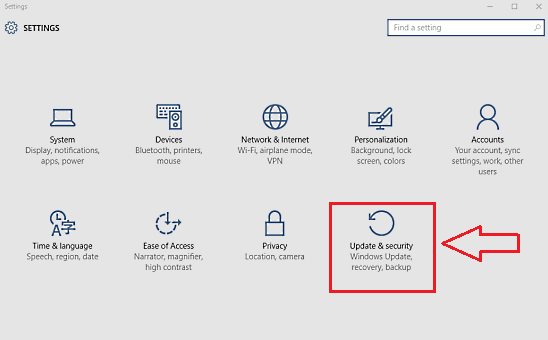
ÉTAPE 2
- Depuis le volet gauche de la MISE À JOUR ET SÉCURITÉ fenêtre qui s'ouvre, cliquez sur l'option nommée Trouver mon appareil, qui est en fait la sixième option à partir du haut. Dans le volet droit de la fenêtre, vous verrez un bouton intitulé Changer. En cliquant dessus, vous serez présenté avec un bouton bascule avec la légende Enregistrer périodiquement l'emplacement de mon appareil. Allumez-le pour activer le Trouver mon appareil fonctionnalité.
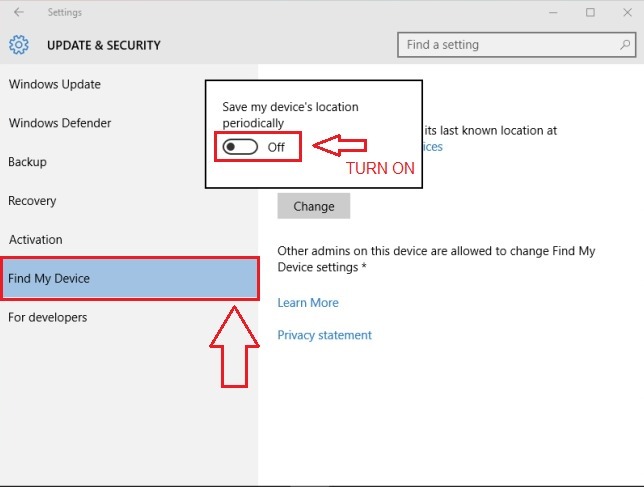
ÉTAPE 3
- Maintenant, pour vérifier si tout est à sa place, vous devez vous connecter à votre compte Microsoft. Ouvrir une session, Cliquez ici.
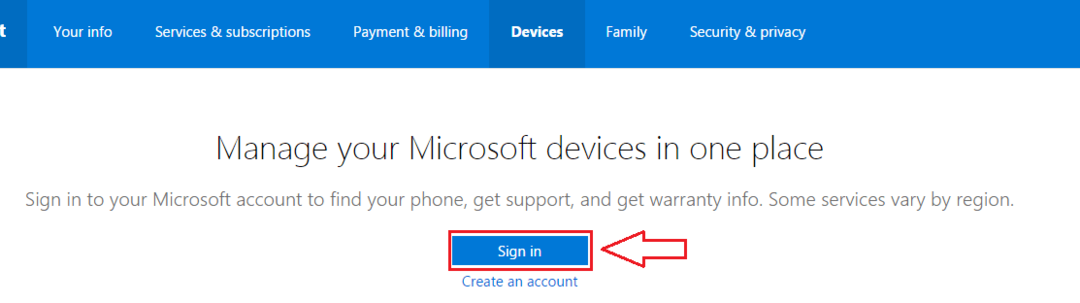
ÉTAPE 4
- Connectez-vous avec les informations de connexion de votre compte Microsoft, avec lesquelles votre appareil à trouver est enregistré chez Microsoft.
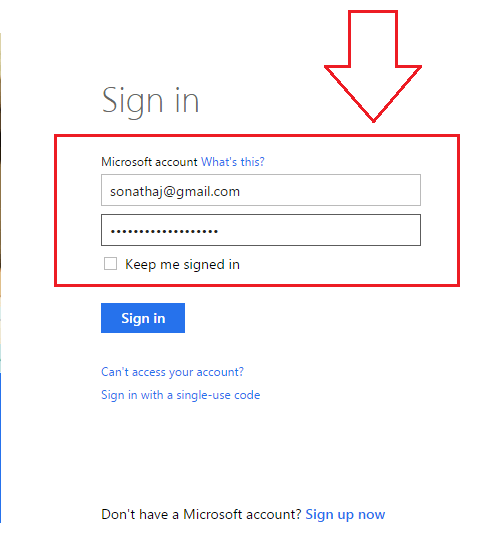
ÉTAPE 5
- Cliquez maintenant sur l'onglet nommé Dispositifs. Sous le Dispositifs onglet, vous trouverez les appareils qui sont enregistrés sur votre compte Microsoft avec leur dernière date, heure et emplacement. Il y aura un lien qui dit Trouver mon téléphone/ordinateur associé à chaque appareil. Pour voir l'emplacement exact de l'appareil auquel il a été vu pour la dernière fois, cliquez sur le bouton Trouver mon appareil lien de l'appareil que vous voulez trouver.
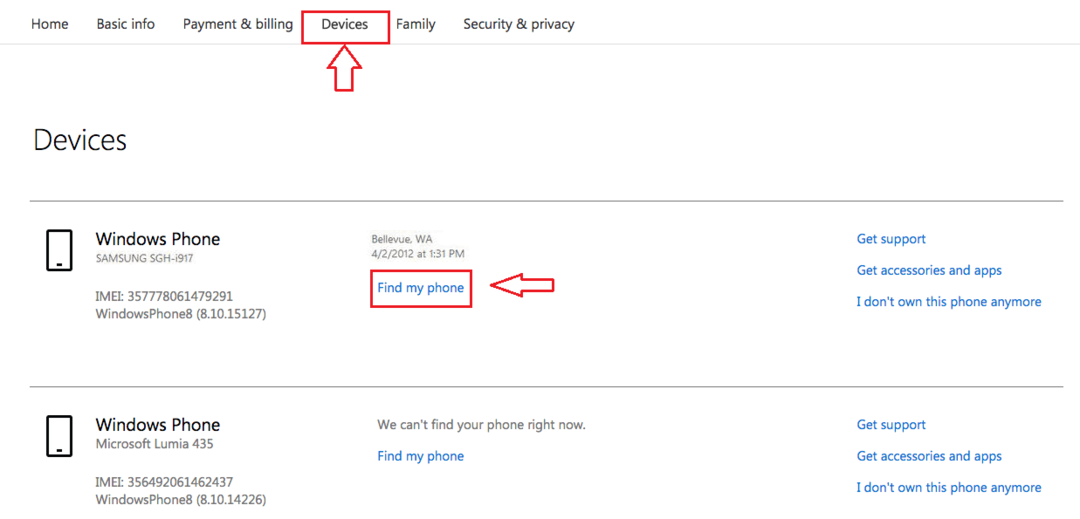
ÉTAPE 6
- Maintenant, l'emplacement approximatif de votre appareil tel qu'il a été vu pour la dernière fois vous sera affiché dans Cartes Bing. C'est ça.
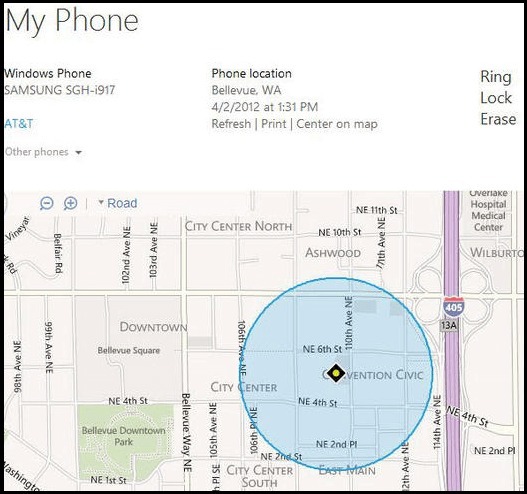
Oui, maintenant vous pouvez dormir avec une tête plus légère. Même si votre appareil est perdu ou volé, vous avez probablement une chance de le récupérer. La plupart du temps, tout ne dépend pas de l'appareil. Il s'agit également des précieuses données qui accompagnent l'appareil. Activez donc cette fonction dès aujourd'hui, juste pour être sûr. Qui sait ce qui se passera demain !